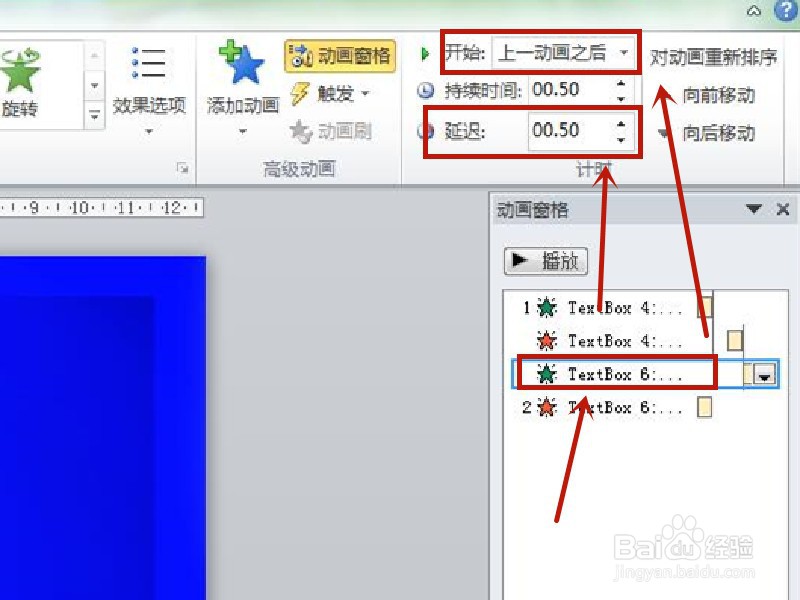1、首先打开PPT2010,为空白幻灯片添加上参考线,方便判断文本的位置;

2、点击插入,选择图片,给幻灯片添加一张图片作为文本的背景;
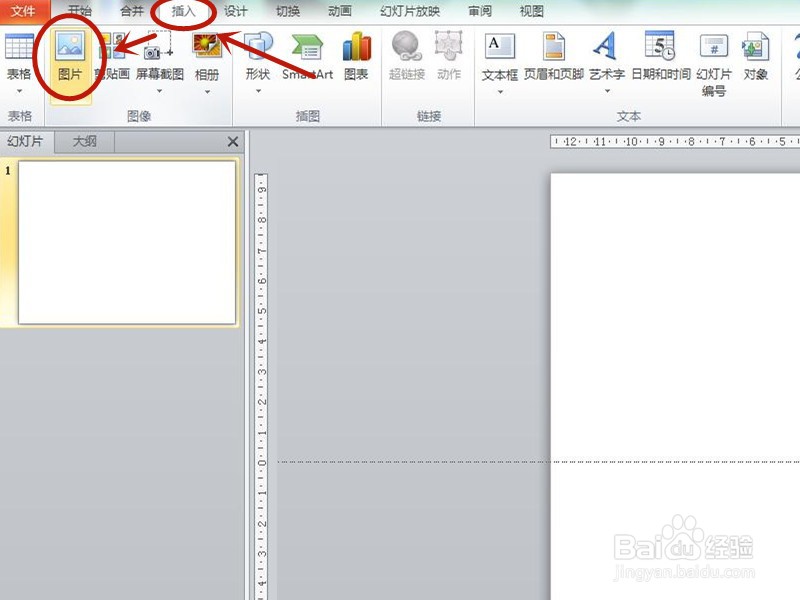

3、插入文本框里的横排文本框,并编辑第一个文本格式和调整位置;


4、选择文本1,给它添加淡出的进入与退出动画;


5、打开幻灯片右上角的动画窗格,选择退出动画条,将内容修改为上一动画之后,并设置延迟时间;
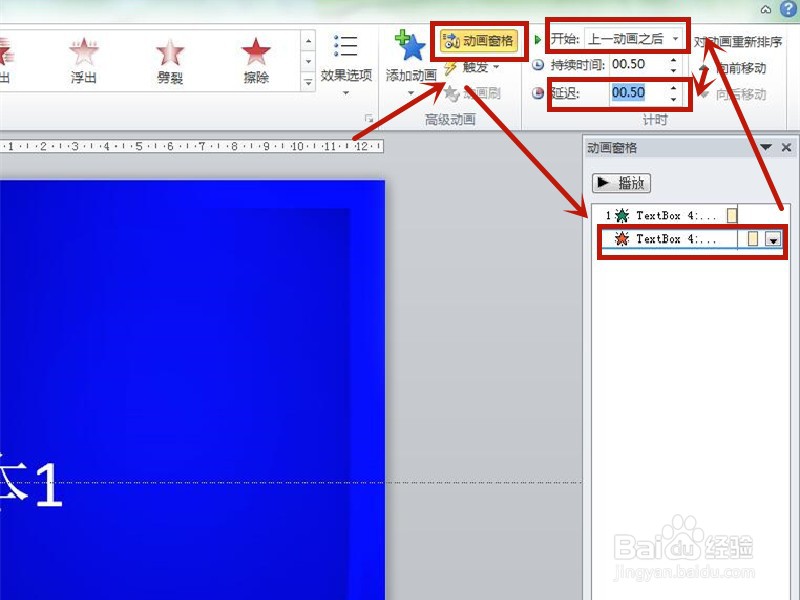
6、再次插入并编辑文本2;


7、给文本2添加与文本1同样的动画设置,也可以直接使用动画刷;


8、将文本1和2重叠到需要出现文字的位置;

9、在动画窗格里,根据需要设置文本2的所有动画条;完成后点击播放查看效果;